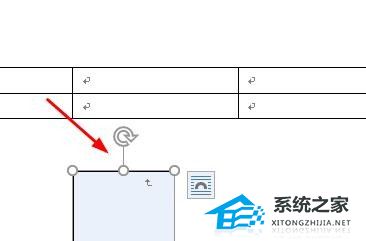PPT怎么转换成Word文档, 如何将PPT转换为Word文档? PPT是一款非常好用的办公软件。很多朋友在需要编辑制作幻灯片的时候都会选择使用这款软件。最近,有些用户想将编辑好的PPT文档转换成Word文档,那么应该如何操作呢?其实方法很简单。下面小编教你三招快速将PPT转Word!
方法一:直接使用PPT文件另存为进行转换。
我们可以直接将文件保存为WORD格式。我用WPS给大家演示一下:
步骤一:打开PPT文件,点击左上角的“文件另存为转换WPS文本文档”选项。
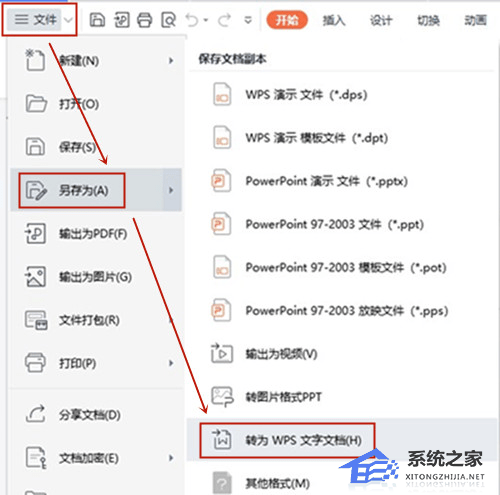 第二步:在转换为WPS文本文档页面,我们选择要转换为WORD的幻灯片以及要转换的内容等,选择后点击确定按钮。
第二步:在转换为WPS文本文档页面,我们选择要转换为WORD的幻灯片以及要转换的内容等,选择后点击确定按钮。
 方法2:使用大纲视图进行转换。
方法2:使用大纲视图进行转换。
我们使用PPT大纲视图将文本复制粘贴到WORD文档中,但是这种方法会复制原幻灯片中的各种线条标记和符号,所以最终需要我们自己调整。
第一步:打开我们的PPT,点击左侧的大纲选项。
 第二步:选择文本,单击鼠标右键,选择复制选项,新建一个WORD文档,将文本粘贴到其中。
第二步:选择文本,单击鼠标右键,选择复制选项,新建一个WORD文档,将文本粘贴到其中。
 方法3:使用快速PDF 转换器工具。
方法3:使用快速PDF 转换器工具。
PPT怎么转换成Word文档,以上就是本文为您收集整理的PPT怎么转换成Word文档最新内容,希望能帮到您!更多相关内容欢迎关注。